Můžete upravovat herní videa na PS4
Chcete vytvářet úžasná videa ze svých her na PS4 nebo sdílet své oblíbené okamžiky s přáteli? Umíte upravovat videa na PS4?
Pokud jste hráč, možná budete chtít vytvořit výukové video nebo sdílet své nejlepší herní momenty se svými přáteli a sledujícími na sociálních sítích. Úpravy videí na PS4 vám mohou pomoci odstranit veškeré nežádoucí záběry, přidat hudbu a efekty a vytvořit dokonalejší a poutavější video. Tento příspěvek vás navede upravovat videa na konzoli PS4. Navíc se můžete naučit upravovat nahraná videa PS4 na vašem počítači.

OBSAH STRÁNKY
Část 1. Můžete upravovat videa na PS4
Videa můžete přímo upravovat na herní konzoli PS4 pomocí SHAREfactory aplikace. Jedná se o předinstalovaný nástroj pro úpravu videa, který je dodáván se všemi konzolemi PS4. SHAREfactory nabízí některé základní editační funkce, jako je oříznutí, oříznutí, přidání hudby a textu a použití přechodů. Umožňuje také vytvářet efekty obraz v obraze, přidávat motivy a nálepky a nahrávat hlasové komentáře.
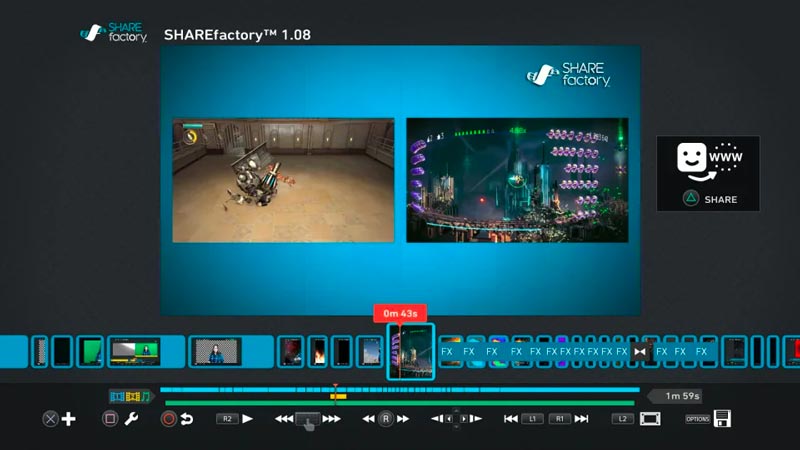
Část 2. Jak upravovat videa na PS4
K úpravě videoklipů na PS4 budete potřebovat aplikaci SHAREfactory. Pokud nemáte nainstalovanou SHAREfactory, můžete si ji stáhnout z obchodu PlayStation Store.
Přejděte do Galerie snímků a vyberte videoklip, který chcete upravit. Stiskněte tlačítko Možnosti a vyberte Upravit v SHAREfactory. Můžete také otevřít aplikaci SHAREfactory a vybrat možnost Videa.
V SHAREfactory můžete k úpravě videoklipu použít různé nástroje. Můžete například použít jeho nástroj Trim a přetáhnout jezdce na požadovaný počáteční a koncový bod. Chcete-li oříznout videoklip, vyberte nástroj Oříznout a přetáhněte úchyty na požadovanou velikost snímku. Pokud chcete ke svému videoklipu PS4 přidat hudbu na pozadí, vyberte nástroj Hudba a procházejte hudební knihovnu a vyberte požadovanou hudební skladbu. Můžete upravit hlasitost hudby a upravit ji tak, aby se vešla do vašeho videa na PS4. Navíc můžete použít související nástroje pro přidání textu a přechodů.
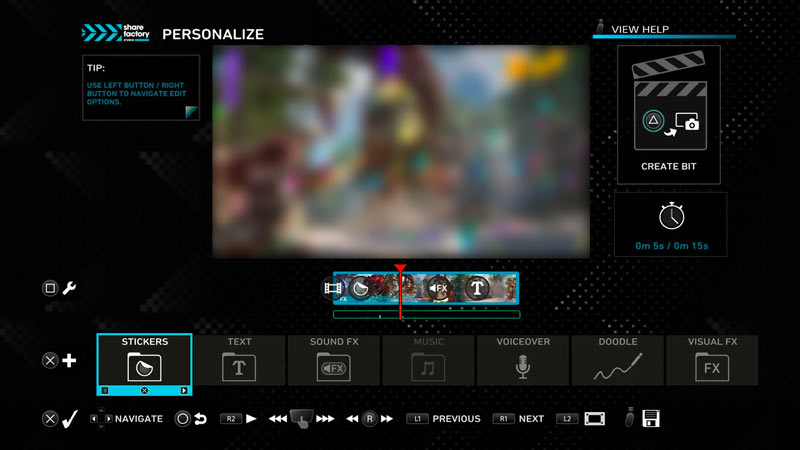
Jakmile budete se svými úpravami spokojeni, stiskněte tlačítko Sdílet a použijte preferovaný způsob sdílení videa PS4. Můžete jej sdílet na YouTube, Twitch nebo Facebook, nebo jej můžete uložit do konzole PS4 nebo na USB disk.
Část 3. Jak upravovat PS4 videa na PC
I když je SHAREfactory výkonný nástroj pro základní úpravy videa, nenabízí všechny funkce specializovaného softwaru pro úpravu videa. Například nemůžete použít SHAREfactory k barevnému hodnocení vašich videí nebo přidání složitějších efektů. Pokud potřebujete pokročilejší editační funkce, budete muset přenést svá PS4 videa do PC nebo Mac a použít vyhrazený software pro úpravu videa, jako je např. Video Converter Vidmore.
- Ořezávejte, ořezávejte a otáčejte PS4 videa a spojujte herní klipy.
- Přidejte ke svým videím na PS4 text, nálepky, hudbu a různé filtry.
- Přidejte přechody a vytvořte zpomalené a časosběrné efekty.
- Převeďte videa PS4 do libovolného formátu pro sdílení na různých platformách.

Připojte konzoli PS4 k počítači pomocí kabelu USB a zkopírujte zachycená herní videa, která chcete upravit. Pokud máte předplatné služby PlayStation Plus, můžete nahrát své videoklipy do sítě PlayStation Network a poté je stáhnout do počítače.
Stáhněte a otevřete tento video editor PS4 na vašem PC. Pod Video Converter klikněte na velké plus nebo Přidat soubory tlačítko pro načtení herního videoklipu. Po načtení klikněte na Upravit tlačítko pro zobrazení hlavního editačního okna.

Můžete oříznout, oříznout, sloučit, otočit a otočte video z PS4. Do svého videa PS4 můžete také přidávat text, obrázky a vodoznaky a používat různé efekty a filtry. Umožňuje také přidat titulky a skryté titulky. To může být užitečné pro zpřístupnění vašich videí.

Dokáže převést vaše videa PS4 do jakéhokoli video formátu, který potřebujete, včetně MP4, MOV, AVI, MKV a FLV. Video z PS4 můžete také převést do zvukového formátu, jako je MP3, AAC nebo WAV.

Nese v sobě některé další nástroje Panel nástrojů, včetně zesilovače videa, kompresoru videa, odstraňovače vodoznaku videa, korekce barev, video reverze, regulátor rychlosti videa, převodník obrázků a GIF maker.

Část 4. Časté dotazy o tom, jak upravovat videa na PS4
Existuje video editor pro PS4?
Ano, existuje editor videa pro PS4 s názvem SHAREfactory. Je to vestavěná aplikace, která vám umožňuje ořezávat, ořezávat a přidávat hudbu, text a efekty do vašich videoklipů. Pomocí SHAREfactory můžete také vytvářet prezentace a montáže.
Jak upravujete videa na PS5?
K úpravě herních videí na PS5 můžete použít vestavěný editor videa SHAREfactory. Podobnými kroky můžete libovolně ořezávat, ořezávat a přidávat hudbu, text a efekty do svých videoklipů.
Jak nahráváte videa na PS4?
Váš ovladač PS4 nabízí dva jednoduché způsoby, jak zachytit herní okamžiky. Chcete-li nahrát nový videoklip, můžete dvakrát rychle stisknout tlačítko Sdílet. Pokud si chcete uložit posledních 15 minut hraní, stiskněte a na jednu sekundu podržte tlačítko Sdílet.
Závěr
Jak ShareFactory, tak Video Converter Vidmore jsou skvělé možnosti pro střih PS4 videí. ShareFactory umožňuje provádět některé základní úpravy přímo na herní konzoli, zatímco Vidmore Video Converter je pokročilejší software pro úpravu videa, který nabízí více funkcí pro úpravy.



